Windows 10의 전체 화면 설정 잔소리가 돌아왔습니다. 이를 비활성화하는 방법은 다음과 같습니다.
- 王林앞으로
- 2023-04-13 20:19:121574검색
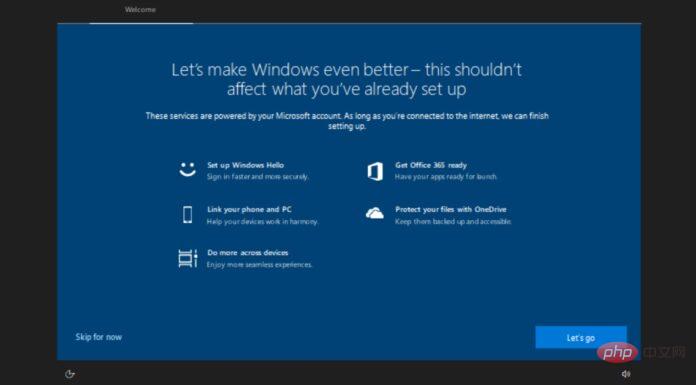
Windows 10에서는 전체 화면 설정이 다시 표시되기 시작하며 장치에 로그인한 후 데스크톱 및 기타 앱을 차지합니다. 이러한 전체 화면 알림 잔소리는 특정 누적 업데이트가 설치된 후 종종 다시 나타나고, 나타날 때 전체 화면을 차지하므로 일부 사용자는 장치가 올바르게 구성되지 않았을까 걱정하게 됩니다.
이달 누적 업데이트 이후에도 전체 화면 잔소리가 다시 나타나고 여전히 "기기 설정을 마치자" 또는 "Windows 개선"과 같은 주제로 사용자 문제를 해결하고 있다는 보고를 받았습니다. 예상한 대로 팝업은 여전히 사용자에게 PC와 Microsoft 계정을 Office 365 및 OneDrive와 같은 다른 서비스에 연결하라는 메시지를 표시합니다.
팝업에 표시되는 전체 추천 서비스 목록에는 사용자 전화/전화 링크(앱 최신 업데이트 이후), OneDrive, Windows Hello, OneDrive, Office 365 등이 포함됩니다. 이 화면은 Windows 10 초기 설정, 즉 운영 체제를 새로 설치하거나 새 장치를 구입하는 동안 표시되는 화면과 유사합니다.
역시나 최근 처음으로 잔소리 화면을 갑자기 보시는 분들이 계시는데, 지난 주 여러 기기에서 이런 일이 발생했습니다. 이는 회사가 알림을 위해 서버 측 스위치를 켜거나 2022년 4월 누적 업데이트와 함께 업데이트를 출시했을 수도 있음을 의미하는 것으로 보입니다.
과거에 등장했던 팁에 이어 주요 누적 업데이트나 미리보기 업데이트가 이어졌습니다.
처음에 언급했듯이 이러한 프롬프트는 초기 구성 중에도 나타나므로 혼란스러울 수 있으며 일부 사용자는 시스템 재설정이라고 가정하거나 어떤 이유로든 주요 변경 사항이 PC에 푸시되고 있다고 생각하여 화면을 보고 혼란스러울 수 있습니다.
이러한 경고가 마음에 들지 않는 분들은 Windows 10의 다음 주요 기능 업데이트까지 표시되지 않도록 기능을 꺼두실 수 있습니다.
알림을 끄려면 설정 메뉴를 열고 시스템을 클릭한 다음 알림 및 작업을 클릭하세요. "업데이트 후 Windows 시작 환경 표시..." 옵션을 선택하고 끕니다. 나머지 옵션을 꺼서 나중에 잔소리가 나타날 가능성을 더욱 줄일 수도 있습니다.
이 옵션을 선택 취소한 경우 해당 옵션을 다시 활성화했다가 비활성화하세요. Windows 11에서도 동일한 방법이 작동합니다.
위 내용은 Windows 10의 전체 화면 설정 잔소리가 돌아왔습니다. 이를 비활성화하는 방법은 다음과 같습니다.의 상세 내용입니다. 자세한 내용은 PHP 중국어 웹사이트의 기타 관련 기사를 참조하세요!

